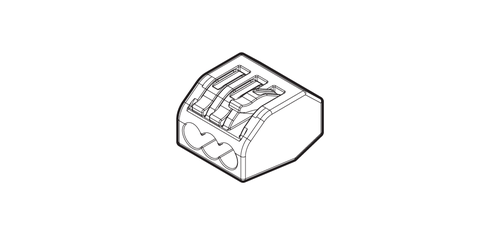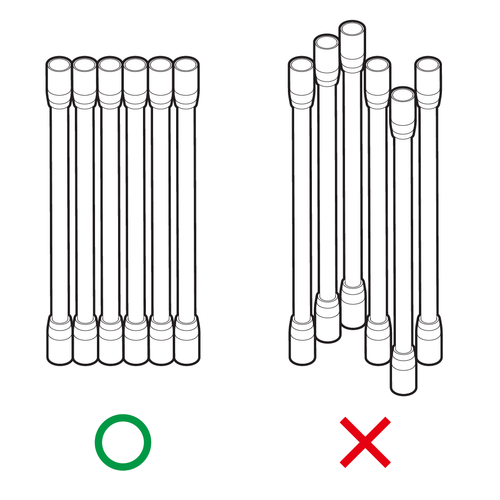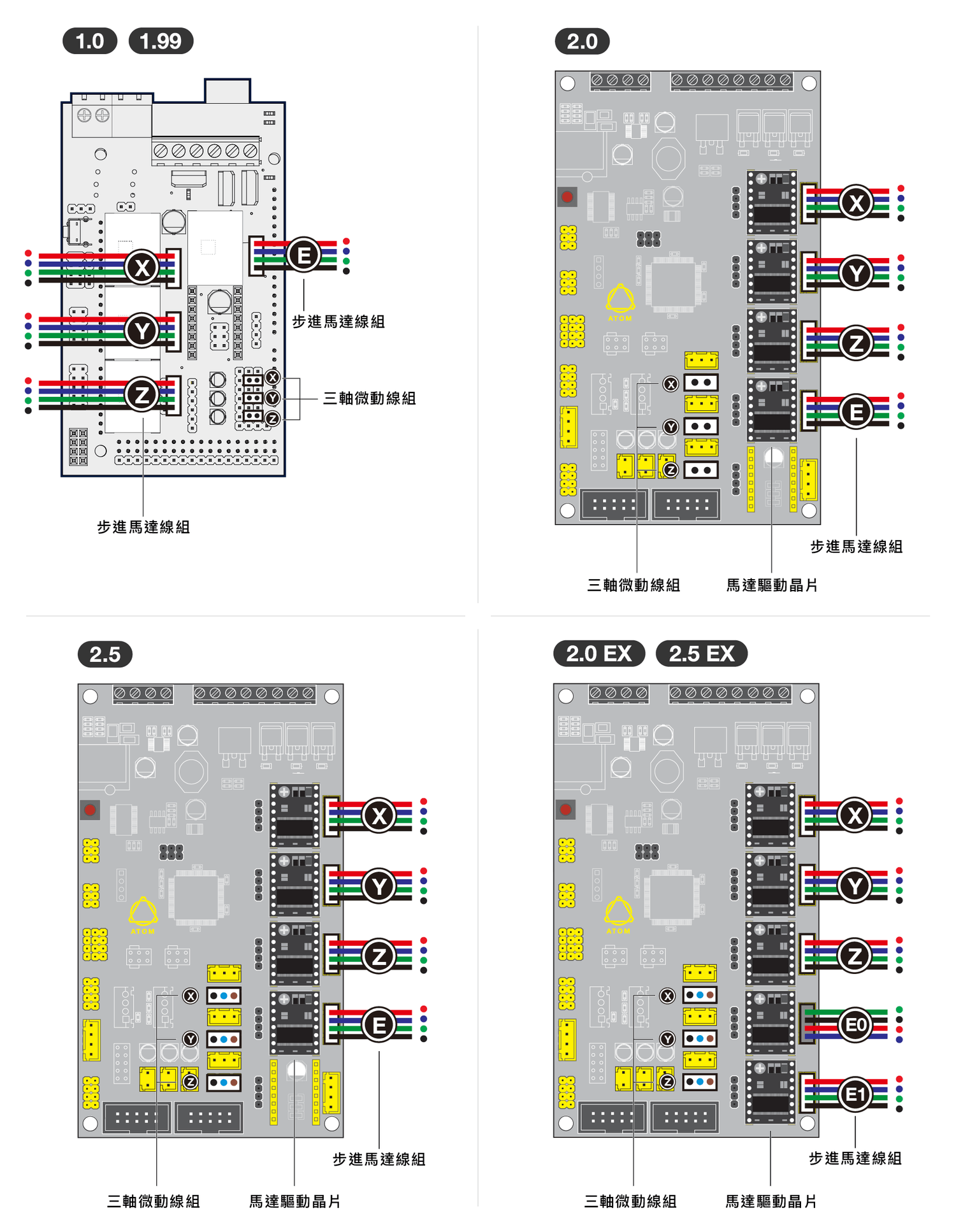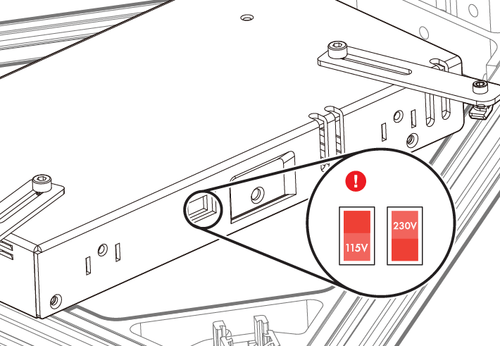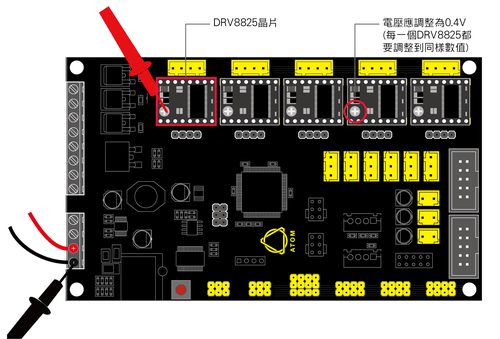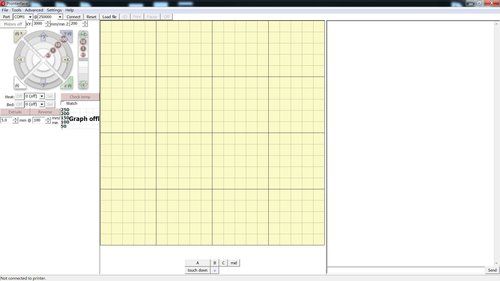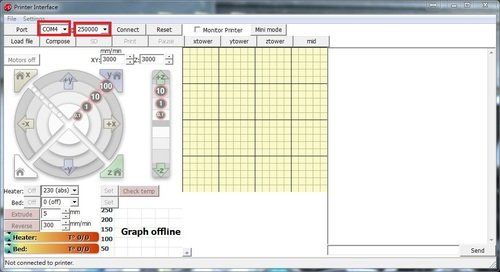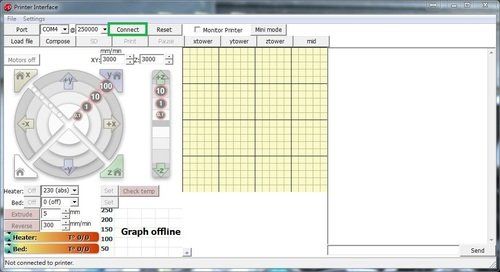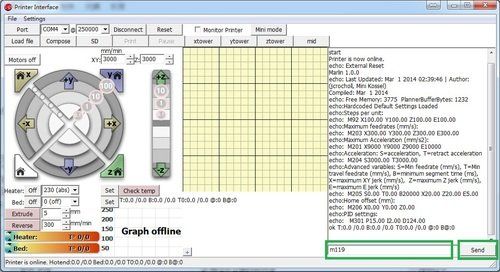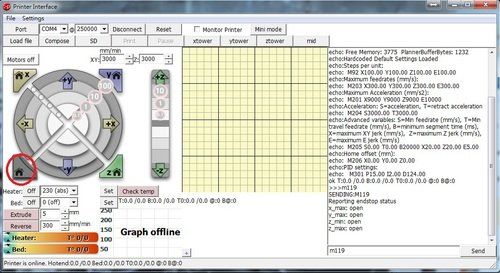硬體異常
側吹風扇不會轉
滑台移動反向或移動異常
移動異常:若您為DIY機型,請先確認步進馬達的電線顏色順序有無錯誤,或沒有接好。整機機型因出廠前已測試,應無接線錯誤的問題。
若確認接線無誤的話,試著調換 DRV8825 馬達驅動晶片,有可能是晶片壞掉導致馬達移動異常。當執行自動校正或回到原點的指令時,三個滑台必須以相同速度移動,若有一軸有異常的現象,請進行下列檢查:
1. 檢查馬達的電線有沒有正確連接電路板。
2. 檢查限位開關的電線有沒有正確連接電路板。
3. 關機並移除電源與 USB 線。將出現異常的滑台的晶片與正常滑台的晶片交換,再重新接回電源,執行自動校正 (Auto Level) 或回到原點 (Auto Home) 的功能,如果換到異常晶片的滑台產生異常,表示晶片可能有問題,建議進行電壓檢查 (下圖)。如果進行電壓檢查為正常,作動仍出現異樣,可能需要更換 DRV8825 晶片。請參考下面的文章:測量與調整 DRV8825 晶片電壓。
移動反向:如果三軸滑台點選回到原點 (Auto Home)的移動方向為反向(意指應往上移動,但卻往下移動),請立即關閉電源以避免任何碰撞!
1. 先檢查排線的安裝方向是否與說明書上相同,或者您可以參考下方提供之圖片,請對照圖中左上的機器版本。
2. 檢查 DRV8825 的晶片方向,螺絲端需如圖所示安裝,確認無誤後再打開電源。
無法開機或 LCD 螢幕不亮
如果印表機的噴頭風扇在開機時沒有運轉,表示印表機沒有過電,請先依上面兩個圖示檢查電源。若電源或電壓異常,請更換別的電源再度測試一次是否已可正常運作;若電源與電壓皆正常,且電線也確定都是正確安裝,則有極大的可能為機器上的控制板毀損。
如果印表機的噴頭風扇在開機時有運轉,表示印表機有過電。若此時 LCD 只有藍色畫面表示可能為下列三種原因。
提醒您,在檢查電路時,請先將電源關閉。
狀況 1 - LCD 故障
排線沒插好或排線短路,也有可能是 LCD 本身故障。
狀況 2 - DRV8825 故障
把 DRV8825 分別拔除後,看看是否有辦法開機,若在某一個晶片拔除後可以開機,表示此晶片故障,需更換此晶片後方能正常開機。
狀況 3 - 線路短路
先把所有連接上的電線都移除,只留下 LCD 排線和 12V DC input 即可,再打開電源如能開機或 LCD 顯示正常,再將線路依序接回,接回線路前請先關閉電源,接好後再開啟電源,直到某條線路接回,造成無法開機或 LCD 螢幕不亮,表示此線路短路造成主機板進入保護措施而無法開機。
測量與調整 DRV8825 晶片的電壓
上電檢測 - 三軸限位開關測試
我們可以利用
Pronterface 這套軟體下指令給 Atom 3D 印表機:
1. 使用軟體左側控制按鈕,移動機器三軸,或是加熱噴頭
2. 透過USB傳輸線輸入 gcode
3. 對機器下指令
下面我們一步一步帶大家使用這套軟體。
1. 降低三軸滑台,確保沒有碰觸到限位開關。
2.
下載 Pronterface
(請選擇您對應的機器連結下載)
3. 用 USB 連接電腦,打開機器電源。
4. 安裝與執行 Pronterface。
9. 出現字樣應該與下列相同 (open) ,代表所有限位開關皆屬未觸發狀態,如果有出現 triggered 字樣則代表限位開關有異常情形。
● X_max: open
● Y_max: open
● Z_min: open
● Z_max: open
如果所有的限位開關反應都正常,點選 [Home] 按扭。
如果限位開關顯示為:triggered,請確保限位開關沒有與任何物品接觸,若限位開關沒有碰觸到任何洞悉仍然顯示為 :triggered 時,請先檢查排線是否有正確的連接在主板上,或者檢查限位開關端的線是否有焊接牢固。若不是上述的問題,請檢查整條限位開關的接線是否完整,如果有某部分的線段破損導致斷路,需要重新連接或焊接。
10. 如果所有的限位開關反應都正常,點選 [Home] 按鈕,待三軸移動到最上面。
11. 打 [m119] 指令,按下 [Send] 送出。
12. 畫面顯示如下:
● X_max: triggered > X軸限位開關
● Y_max: triggered > Y軸限位開關
● Z_min: open > 噴頭限位開關
● Z_max: triggered > Z軸限位開關
確認三軸的限位開關都被壓住,並用手指將噴頭端往上抬不要放掉,讓噴頭內的螺絲不抵住限位開關。在右下角對話框內一樣輸入 [m119] 並點擊 [Send] 應出現下列字樣。
● X_max: triggered > X軸限位開關
● Y_max: triggered > Y軸限位開關
● Z_min: triggered > 噴頭限位開關
● Z_max: triggered > Z軸限位開關
13. 如果所有步驟確認無誤,即可進行下一個步驟。
無法解決問題?